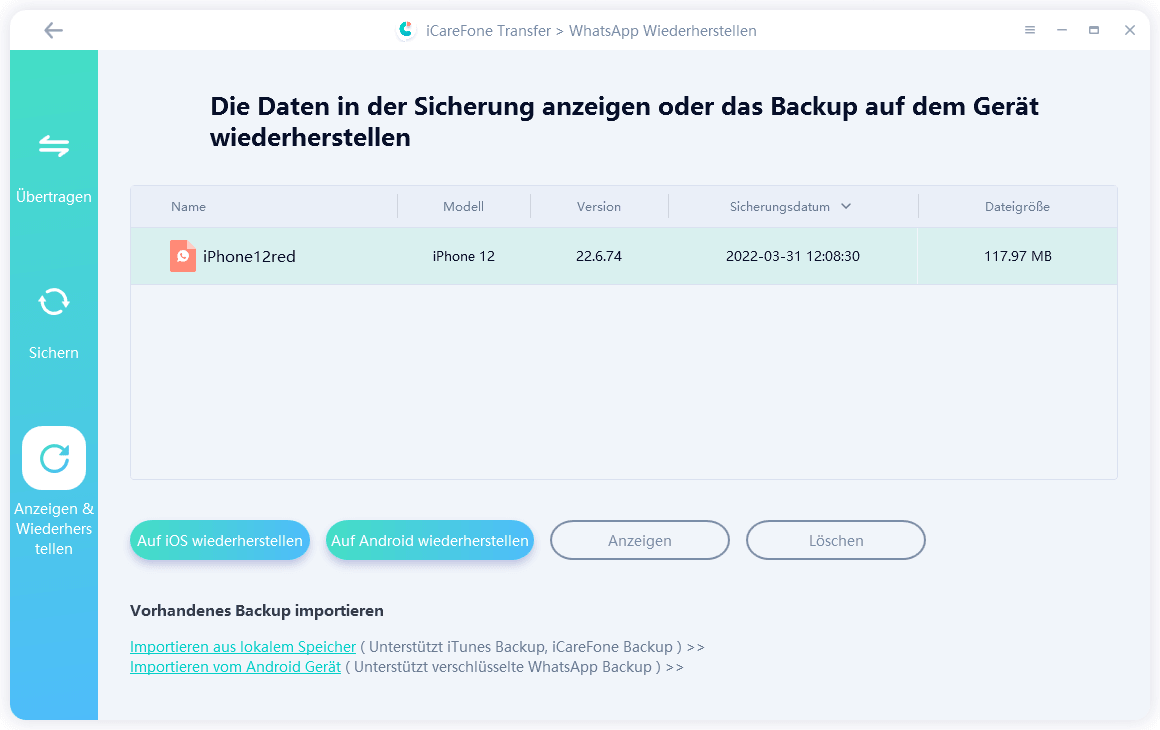WhatsApp Backup auf Android verbraucht Google Drive Speicherplatz
Google bietet seit Ewigkeiten unbegrenzten Drive-Speicher für Ihre WhatsApp-Backups an. Das ändert sich jedoch jetzt im Dezember 2023. In diesem Beitrag sprechen wir über dieses Thema und erzählen Ihnen alles, was Sie wissen müssen.
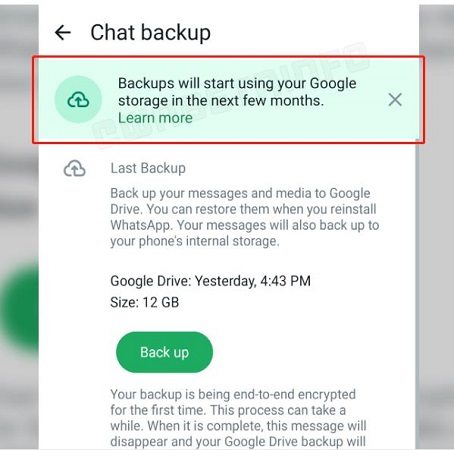
- Teil 1: Google stoppt das Angebot von unbegrenztem Drive-Speicher für WhatsApp-Backups
- Teil 2: Wann wird Google aufhören, unbegrenzten Speicherplatz für WhatsApp-Backups anzubieten? Veröffentlicht!
- Teil 3: Bietet das iPhone kostenlosen unbegrenzten Speicherplatz für WhatsApp-Backups?
- Teil 4: Möglichkeiten, kostenlosen unbegrenzten WhatsApp-Backup-Speicher zu erhalten
Teil 1: Google stoppt das Angebot von unbegrenztem Drive-Speicher für WhatsApp-Backups
Wenn Sie ein Android-Benutzer sind, der WhatsApp verwendet, haben Sie möglicherweise bemerkt, dass unabhängig von der Größe Ihrer Backups diese nie auf Ihren Google Drive-Speicher angerechnet werden.
Google bietet allen Benutzern 15 GB kostenlosen Google Drive-Speicher. Aber wenn Sie Ihre WhatsApp-Daten sichern, wird dies nicht auf die 15 GB angerechnet.
Das ändert sich jedoch jetzt.
Ab sofort wird beim Sichern Ihrer WhatsApp-Daten der Speicherplatz auf Ihrem Google Drive angerechnet. Das bedeutet, wenn Sie ein 2 GB großes WhatsApp-Backup haben, wird dies zu Ihrem Google Drive-Kontingent hinzugefügt und 2 von 15 GB werden verbraucht. Details finden Sie auf Google Support.
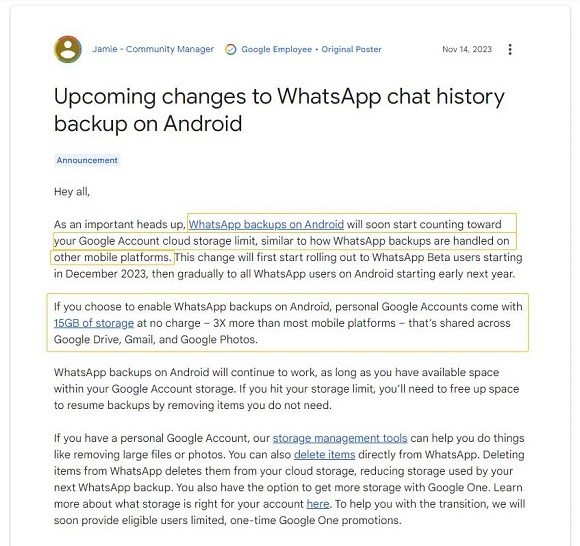
Teil 2: Wann wird Google aufhören, unbegrenzten Speicherplatz für WhatsApp-Backups anzubieten? Veröffentlicht!
Diese Änderung wird im Laufe des Monats Dezember 2023 für alle Benutzer eingeführt. In der WhatsApp-Beta für Android-Version 2.23.26.6, die am 9. Dezember veröffentlicht wurde, wurde diese Änderung offiziell eingeführt.
Es handelt sich wahrscheinlich um ein gestaffeltes Update, was bedeutet, dass nicht alle Benutzer sofort die Änderung in ihren WhatsApp-Konten sehen werden. Aber bis Ende 2023 werden alle Benutzer die Änderung bemerken.
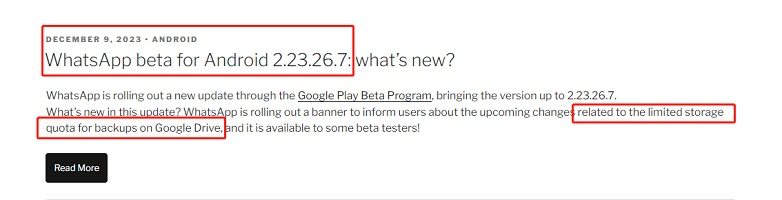
Wenn Sie jedoch diese Änderung vorab erleben möchten, können Sie jetzt WhatsApp Beta im Google Play Store herunterladen. (Um WhatsApp Beta auf Android zu nutzen, gehen Sie zur Seite der App im Google Play Store, suchen Sie den Abschnitt "Beta-Tester werden" und klicken Sie auf "Beitreten". Dies ermöglicht Ihnen den Zugriff auf neue Funktionen, bevor sie offiziell veröffentlicht werden.)
Teil 3: Bietet das iPhone kostenlosen unbegrenzten Speicherplatz für WhatsApp-Backups?
Nein, leider hat das iPhone von Anfang an keinen unbegrenzten WhatsApp-Backup-Speicher angeboten.
Das bedeutet, selbst wenn Android Ihnen unbegrenzten WhatsApp-Backup-Speicher gab, tat das iPhone das nicht. Backups werden immer auf Ihre iCloud-Speicherkapazität angerechnet.
Teil 4: Möglichkeiten, kostenlosen unbegrenzten WhatsApp-Backup-Speicher zu erhalten
Auch wenn Google keinen unbegrenzten Backup-Speicher für Ihre WhatsApp-Daten mehr anbietet, gibt es andere Methoden, um diese Begrenzung zu umgehen.
Mit anderen Backup/Wiederherstellungsmethoden können Sie so viele Daten sichern, wie Sie benötigen. In diesem Abschnitt zeigen wir Ihnen einige Möglichkeiten dazu.
#1. WhatsApp-Daten mit Tenorshare iCareFone Transfer sichern/wiederherstellen
Der einfachste Weg, so viele Daten zu sichern, wie Sie möchten, ohne dass es auf Ihren Drive-Speicher angerechnet wird, besteht darin, Tenorshare iCareFone Transfer zu verwenden. iCareFone Transfer sichert Ihre Daten auf die Festplatte Ihres Computers anstelle Ihres Cloud-Speichers. Es wird also nicht auf Ihren Cloud-Speicher angerechnet.
Stattdessen verwendet iCareFone Transfer Ihren HDD-Speicher. Aber angesichts der Tatsache, dass Festplattenspeicher ziemlich günstig ist, sollten die meisten Menschen damit kein Problem haben. (Hinweis: iOS-Benutzer können die kostenlose Backup-Funktion von iCareFone Transfer nutzen, während Android-Benutzer für diesen Service bezahlen müssen.)
Wenn Sie Ihre WhatsApp-Daten mit iCareFone Transfer auf Ihren Computer sichern möchten, befolgen Sie einfach die untenstehenden Schritte:
Zuerst einmal installieren Sie Tenorshare iCareFone Transfer auf Ihrem Computer und öffnen Sie es. Verbinden Sie Ihr Gerät mit dem Computer über ein USB-Kabel. Wählen Sie WhatsApp oder WhatsApp Business aus dem oben angezeigten Menü aus.

Wählen Sie den Tab "Sichern" aus und stellen Sie sicher, dass Sie Ihr Gerät aus dem Dropdown-Menü auswählen. Keine Sorge, es wird Ihren Drive-Speicher nicht verbrauchen, da Sie das Cloud-Backup später einfach löschen können. Dieser Schritt dient nur dazu, eine Sicherungsdatei zu erstellen, die auf Ihrem Computer gespeichert wird.

Warten Sie, bis alle Daten gesichert sind.

Jetzt, wenn Sie die Schritte korrekt befolgt haben, sehen Sie eine Erfolgsmeldung. Das bedeutet, dass Ihre Daten erfolgreich gesichert wurden!

Wenn Sie das Backup wiederherstellen möchten, können Sie dies einfach tun, indem Sie den Tab "Wiederherstellen" anstelle des Tabs "Sichern" auswählen. Wählen Sie dann die neueste Sicherungsdatei aus und stellen Sie sie wieder her.

Ein weiteres großartiges Feature von iCareFone Transfer ist, dass Sie es für plattformübergreifende Backup/Wiederherstellung verwenden können. Das bedeutet, Sie können Ihre WhatsApp auf Android erstellte Sicherungsdatei auf Ihrem iPhone wiederherstellen und umgekehrt.
Diese Funktion ist für viele Menschen eine Revolution, da es vielen schwerfällt, ihre WhatsApp-Daten plattformübergreifend zu übertragen.
#2. Kopieren Sie Ihre WhatsApp-Medien auf den PC
Eine andere Methode, die Sie verwenden können, besteht darin, einfach alle Ihre WhatsApp-Mediendateien auf den internen Speicher Ihres PCs zu kopieren. Diese Methode hat jedoch einen sehr offensichtlichen Nachteil: Sie sichert nur Ihre Mediendateien und nicht Ihre Chats.
Wenn Sie damit einverstanden sind, folgen Sie einfach den unten stehenden Schritten.
- Verbinden Sie Ihr Telefon mit einem PC über ein USB-Kabel.
- Nach erfolgreicher Verbindung öffnen Sie den internen Speicher Ihres Geräts in Ihrem Datei-Explorer.
Kopieren Sie den WhatsApp-Ordner aus dem Stammverzeichnis Ihres internen Speichers.

- Fügen Sie den Ordner an beliebiger Stelle auf der Festplatte Ihres Computers ein.
Und das war's, Ihre Mediendateien, einschließlich Fotos, Videos, Aufkleber und GIFs, werden auf Ihrem PC gesichert.
Sie müssen beachten, dass Sie bei Verwendung dieser Methode die Daten nicht jederzeit auf Ihr Telefon "wiederherstellen" können. Sie können sie wieder auf den Speicher Ihres Telefons verschieben, aber dann erscheinen sie in Ihrer Galerie, nicht jedoch in WhatsApp selbst.
#3. Machen Sie Screenshots Ihrer Chats und speichern Sie sie auf dem Computer
Zuletzt können Sie auch Screenshots von all Ihren Chats machen und die Dateien auf Ihren Computer verschieben.
Beachten Sie jedoch, dass diese Methode Ihre Mediendateien nicht sichern kann, da Sie nur Screenshots von Ihren Texten machen können.
Fazit
Das war's! Das ist alles, was Sie über die neue Richtlinie von Google gegen WhatsApp-Backups auf Android wissen müssen.
Kurz gesagt hat Google im Dezember 2023 aufgehört, unbegrenzten Speicherplatz für Ihre WhatsApp-Backups anzubieten.
Aber Sie können immer noch so viele Daten wie gewünscht auf Ihren Computer sichern, indem Sie Tenorshare iCareFone Transfer verwenden.